Майнкрафт - это популярная игра, в которой игроки могут строить и разрушать блоки в виртуальном мире. Однако, иногда на серверах появляются разрушительные пользователи, которые могут нанести урон или разрушить важные постройки. В этой статье мы расскажем, как запретить разрушение блоков в определенном регионе на сервере Minecraft, чтобы обезопасить свои постройки.
Первым шагом является установка плагина для сервера Minecraft, который позволяет настраивать разрешения на действия игроков в определенных регионах. Один из самых популярных и функциональных плагинов для этой цели - WorldGuard. Для установки плагина необходимо скачать его с официального сайта и скопировать файлы в папку плагинов на сервере.
После установки плагина необходимо настроить разрешения для конкретного региона. Для начала, определите границы нужного вам региона. Затем, введите команду в чате игры для выделения этого региона. Например, чтобы выделить кубик размером 10х10х10 блоков, выполните следующую команду: /rg define [название_региона]. Замените [название_региона] на удобное для вас название региона.
После создания региона вы можете настроить разрешения для игроков в этом регионе. Например, чтобы запретить разрушение блоков, выполните команду /rg flag [название_региона] block-break deny. Теперь игроки не смогут разрушать блоки в этом регионе. Вы можете настроить и другие разрешения, такие как разрешение на постройку или доступ к контейнерам.
Используя плагин WorldGuard, вы можете создать мощные и детально настраиваемые регионы на своем сервере Minecraft. Это поможет обезопасить ваши постройки и предотвратить разрушительные действия других игроков.
Установка плагина

Перед установкой плагина, убедитесь, что у вас установлен и работает сервер Minecraft. Также необходимо иметь права администратора на сервере.
1. Скачайте плагин с официального сайта разработчика. Обычно плагин представлен в виде .jar файла.
2. Перейдите на сервер, где установлен Minecraft, и откройте папку плагинов. Обычно она называется "plugins" и находится в основной папке сервера.
3. Перетащите скачанный .jar файл плагина в папку плагинов.
4. Перезапустите сервер Minecraft. Это можно сделать, открыв командную строку или консоль сервера и введя команду "restart" или "reboot".
5. После перезапуска сервера, плагин будет установлен и готов к использованию.
6. Для настройки плагина, откройте файл конфигурации плагина. Обычно он называется "config.yml" и находится в папке плагинов. В этом файле вы можете указать различные параметры и настройки плагина.
7. После внесения необходимых изменений в файл конфигурации, перезапустите сервер Minecraft, чтобы изменения вступили в силу.
Теперь плагин успешно установлен и можно начать использовать его функциональность на сервере Minecraft.
Создание нового региона

Для начала, вам необходимо иметь права администратора или модератора на сервере Minecraft. Также убедитесь, что у вас установлен плагин WorldGuard, который позволяет создавать и настраивать регионы.
Шаги для создания нового региона:
- Зайдите на сервер и откройте консоль команд (обычно нажатием клавиши "/").
- Введите команду "/region define [имя региона]" для создания нового региона.
- Укажите координаты начальной и конечной точек региона. Например, вы можете указать начальные координаты командой "/region define [имя региона] [координаты начала]" и конечные командой "/region define [имя региона] [координаты конца]".
- Определите настройки региона, такие как разрешение на разрушение блоков или взаимодействие с ними. Команды для настройки региона включают "/region flag [имя региона] build deny" (запрет разрушения блоков) и "/region flag [имя региона] interact allow" (разрешение на взаимодействие с блоками).
- Укажите наименование региона командой "/region rename [имя региона] [новое имя]". Эта команда позволяет изменить имя региона.
- Проверьте, что регион создан успешно, используя команду "/region info [имя региона]". Она покажет информацию о созданном регионе.
Поздравляю! Вы успешно создали новый регион на вашем сервере Minecraft. Теперь вы можете настроить ограничения и права доступа для этого региона, чтобы обеспечить безопасность и упорядоченность игрового процесса.
Настройка разрешений
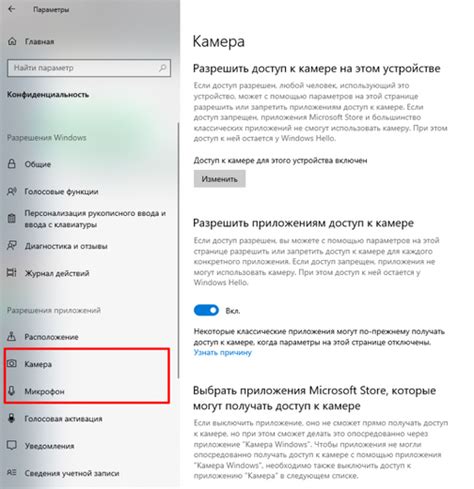
После установки плагина, необходимо настроить права доступа для игроков в регионе. Для этого вам потребуется использовать команды плагина или его конфигурационный файл.
- Команды плагина:
- /region addmember [регион] [игрок] - добавить игрока в список разрешенных для доступа к региону.
- /region removemember [регион] [игрок] - удалить игрока из списка разрешенных для доступа к региону.
- /region addowner [регион] [игрок] - добавить игрока в список владельцев региона (это даст ему полный контроль над регионом и возможность изменять настройки).
- /region removeowner [регион] [игрок] - удалить игрока из списка владельцев региона.
- Откройте файл конфигурации плагина с помощью текстового редактора (обычно он находится в папке плагина).
- Найдите секцию, отвечающую за разрешения в регионе.
- Измените значения полей, добавляя или удаляя игроков из списка разрешенных или владельцев региона.
- Сохраните изменения и перезапустите сервер.
После выполнения этих шагов игроки будут иметь соответствующие разрешения и смогут или не смогут разрушать блоки в указанном регионе в зависимости от их привилегий.
Запрет на разрушение блоков

На сервере Minecraft можно установить специальные привилегии, которые ограничивают разрушение блоков в определенных регионах. Это очень полезная функция, которая помогает защитить важные постройки и предотвратить случайные или злостные действия игроков.
Для установки запрета на разрушение блоков необходимо выполнить следующие шаги:
- Установите плагин на сервер. Существует множество плагинов, которые позволяют устанавливать привилегии в Minecraft. Один из таких плагинов - WorldGuard.
- Настройте регион. Регион - это область на карте Minecraft, в которой будет действовать запрет на разрушение блоков. Вы можете задать размер региона и указать его координаты. Координаты региона могут быть заданы с помощью команды /rg define [название региона].
- Установите привилегию для региона. После создания региона вы можете установить привилегии, которые будут действовать в этом регионе. Для запрета на разрушение блоков воспользуйтесь командой /rg flag [название региона] build deny.
- Сохраните изменения. После установки привилегии не забудьте сохранить изменения в конфигурационном файле плагина. Это позволит сделать настройки постоянными и сохранить их при перезапуске сервера.
После выполнения всех шагов запрет на разрушение блоков будет установлен в указанном регионе. Игроки с привилегиями будут иметь доступ к разрушаемым блокам, а игроки без привилегий не смогут разрушать блоки в этом регионе.
Запрет на разрушение блоков - это надежный способ защитить важные постройки и создать безопасное окружение для игроков на сервере Minecraft.
Установка и настройка приватности

Установка и настройка приватности на сервере Minecraft - важный аспект для обеспечения безопасности и защиты игрового региона от нежелательной деятельности других игроков. Этот процесс может быть выполнен путем использования различных плагинов и расширений, предназначенных для установки и настройки приватности.
Шаг 1: Установка плагина приватности
Первым шагом в установке и настройке приватности является установка плагина, который будет управлять приватными регионами на сервере Minecraft. Есть много популярных плагинов для этой цели, таких как WorldGuard, GriefPrevention и Residence.
Чтобы установить плагин, вам потребуется доступ к файловой системе сервера Minecraft. Обычно плагин может быть скачан с сайта специализированной платформы, такой как Bukkit или Spigot. Затем плагин должен быть помещен в папку "plugins" на сервере. После этого сервер Minecraft должен быть перезапущен, чтобы применить изменения.
Шаг 2: Создание приватного региона
После установки плагина приватности вы можете начать создавать приватные регионы на сервере Minecraft. Как правило, это делается с помощью команд или инструментов, предоставляемых плагином приватности.
Например, плагин WorldGuard позволяет создавать приватные регионы с помощью инструмента "Wooden Axe". Выделите область, в которой вы хотите создать приватный регион, и щелкните правой кнопкой мыши с помощью "Wooden Axe". Затем введите команду, чтобы задать имя для региона:
- /rg define ИмяРегиона
Шаг 3: Настройка приватности региона
После создания приватного региона вы можете настроить его права доступа и разрешения для других игроков.
Например, с помощью плагина GriefPrevention вы можете использовать команду:
- /claim ИмяРегиона
Это позволяет вам привязать регион к текущему игроку, который будет являться владельцем региона и иметь полный доступ к нему.
Помимо этого, у вас также есть возможность добавить других игроков в список разрешенных или запрещенных игроков для доступа к региону. Вам может потребоваться использование специальных команд или инструментов, предоставляемых плагином приватности.
Шаг 4: Тестирование приватности региона
После настройки приватности региона рекомендуется провести тестирование, чтобы убедиться, что все работает правильно. Попробуйте изменить блоки или использовать команды внутри приватного региона с использованием различных аккаунтов или игроков с разными разрешениями доступа. Убедитесь, что права доступа работают так, как вы ожидаете.
Если возникают проблемы или вопросы во время настройки и установки приватности на сервере Minecraft, рекомендуется обратиться к документации плагина приватности или поискать помощь на официальных форумах Minecraft или Minecraft-серверов.
Проверка работоспособности
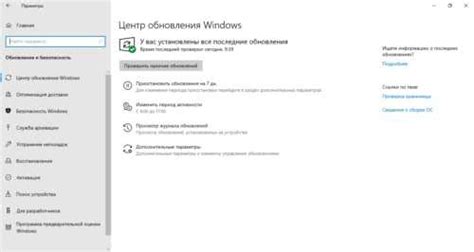
Чтобы убедиться, что настройки защиты блоков в регионе работают корректно, вам потребуется протестировать их.
Вот несколько шагов, которые помогут вам проверить правильность настройки:
- Выберите регион: Определите регион, где вы хотите запретить разрушение блоков. Убедитесь, что вы правильно указали координаты (начало и конец) региона.
- Попытайтесь разрушить блок: Попытайтесь разрушить блок внутри региона, для которого вы установили запрет. Это можно сделать с помощью инструментов, таких как кирка или топор, на любом блоке внутри региона.
- Проверьте результат: Если настройки защиты блоков работают, вам должно быть запрещено разрушать блоки внутри региона. Если блок не ломается или вы получаете сообщение об ошибке, проверьте свои настройки и убедитесь, что они правильно применены к региону.
После завершения этих шагов вы сможете убедиться, что настройки защиты блоков работают корректно в вашем регионе. Если вы все еще сталкиваетесь с проблемами, возможно, вам стоит обратиться к администратору сервера для получения дополнительной помощи.
Также, рекомендуется провести тестирование на нескольких разных блоках и инструментах, чтобы убедиться в полной работоспособности настроек защиты.




